在pygame中,可以通过鼠标通过鼠标事件或者mouse模块中的函数获取鼠标位置。
1 通过鼠标事件获取鼠标位置
在《Pygame中监控键盘按键的方法》中提到,鼠标在移动的时候,系统就会把鼠标移动的事件放到事件队列中。
1.1 获取鼠标位置
可以通过while True语句从事件队列中取出鼠标移动事件,获取鼠标当前的位置。代码如图1所示。
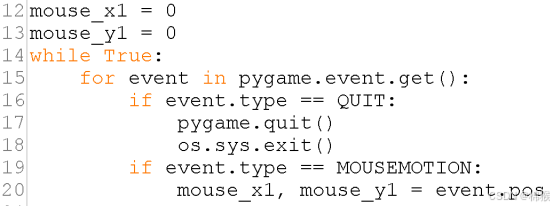
图1 通过鼠标事件获取鼠标位置的代码
第12-13行定义的mouse_x1和mouse_y1两个变量用于保存获取到鼠标横轴坐标和纵轴坐标。第5行代码通过for循环与pygame.event.get()获取事件队列中的所有事件;第16-18行代码用于处理程序退出事件;第19-20行代码用于处理鼠标移动事件,MOUSEMOTION表示鼠标移动事件,event.pos中包含了鼠标的横纵坐标,分别保存到mouse_x1和mouse_y1中。
1.2 显示鼠标位置
获取鼠标的横纵坐标后,可以通过《Pygame显示文字》中提到的方法将坐标显示出来,代码如图2所示。

图2 显示鼠标位置的代码
相关链接1 显示文字代码的相关内容,请参考《Pygame显示文字》
2 通过mouse模块中的函数获取鼠标位置
pygame的mouse模块包含了获取鼠标信息的函数,可以通过其中的get_pos()函数获取鼠标所在的横纵坐标,代码如图3所示。

图3 通过mouse模块中的函数获取鼠标位置的代码
其中,第27行代码通过get_pos()函数获取到了鼠标的横纵坐标,并将其分别保存到mouse_x2和mouse_y2中。第28-29行在指定位置处显示获取到的坐标值。
3 程序运行效果
程序运行的效果如图4所示。

图4 程序运行效果
从图4中可以看出,随着鼠标在窗口中移动,右上角会显示鼠标的实时位置。在这两组数据中,白色数据为通过鼠标事件获取到的鼠标位置,红色数据为通过mouse模块中的函数获取鼠标位置。两组数据相同,说明这两种获取鼠标位置的方法是等价的。
4 程序完整代码
程序的完整代码如图5所示。
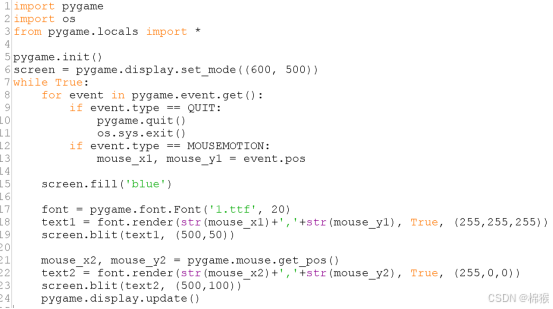
图5 程序的完整代码